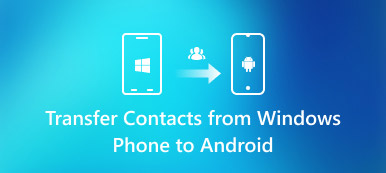"Är det möjligt att överföra kontakter från iPhone till SIM-kort utan jailbreak?"
"Är det möjligt att överföra kontakter från iPhone till SIM-kort utan jailbreak?" "Hur överför jag kontakter från iPhone till SIM-kort?"
"Hur överför jag kontakter från iPhone till SIM-kort?"Det finns ingen direkt funktion för att exportera kontakter från iPhone till SIM-kort. Apple vill att användare ska spara kontakter och annan viktig information på iPhone istället för flyttbara enheter. Men du kan fortfarande kopiera iPhone-kontakter till SIM-kortet med följande metoder.

- Del 1: Hur man sparar kontakter från iPhone till SIM-kort via e-post
- Del 2: Hur man sparar kontakter från iPhone till SIM-kort med iCloud
- Del 3: Ultimativt sätt att spara och överföra kontakter från iPhone till SIM-kort i ett stopp
Del 1: Hur man sparar kontakter från iPhone till SIM-kort via e-post
Om du vill kopiera några kontakter från iPhone till SIM-kort kan du skicka ett e-postmeddelande till din Android-telefon. De specifika iPhone-kontakterna sparas snabbt på SIM-kort via e-post. Var medveten om att du kan överföra en kontakt från iPhone till SIM-kort via e-post per gång. Här är detaljerade steg för att spara kontakter på SIM-kort från iPhone via e-post.
steg 1Skicka kontakter via e-postÖppna appen "Kontakter" på iPhone. Välj den kontakt du vill spara på SIM-kortet. Tryck på "Dela kontakter" för att skicka iPhone-kontakter.
steg 2Ladda ner kontakter på AndroidLadda ner vCards från e-postmeddelandet på Android. Kör appen "Kontakter". Välj sedan "Importera från USB-lagring" för att få kontakter.
steg 3Spara kontakter från iPhone till SIM-kortGå tillbaka till "Importera / exportera kontakter". Välj "Exportera till SIM-kort" för att överföra kontakter till SIM-kort från iPhone 4 och senare.

Del 2: Hur man sparar kontakter från iPhone till SIM-kort med iCloud
Om du vill överföra flera kontakter till SIM-kort kan du synkronisera iPhone-kontakter till molnlagring först. Senare kan du ladda ner kontakter till din dator för vidare hantering. Generellt sett måste du överföra iPhone-kontakter till iCloud, sedan ladda ner till Android och exportera till SIM-kort. Såklart du kan exportera iPhone-kontakter till SIM-kort med Gmail och andra liknande verktyg också.
steg 1Säkerhetskopiera kontakter till iCloudÖppna "Inställningar"> Ditt namn> "iCloud"> "Kontakter". När du aktiverar "iCloud" synkroniseras dina iPhone-kontakter automatiskt till iCloud via Wi-Fi.
steg 2Ladda ner kontakter på PCBesök iCloud.com på din dator. Logga in på iCloud-konto. Välj kontakter medan du trycker på "Kontroll" eller "Kommando". Välj sedan "Exportera vCard ..." i listan "Inställningar" i nedre vänstra hörnet.
steg 3Överför kontakter från iPhone till SIM-kortEfter nedladdning av de valda kontakterna ansluter du Android till PC med en USB-kabel. Öppna appen "Kontakter". Välj "Importera från USB-lagring" följt av "Exportera till SIM-kort" för att spara kontakter från iPhone till Android-SIM-kort.

Del 3: Ultimativt sätt att spara och överföra kontakter från iPhone till SIM-kort i ett stopp
Ovanstående två metoder är tidskrävande. Egentligen kan du enkelt överföra kontakter från iPhone till SIM-kort på alla iPhone / Android med hjälp av MobieTrans. Det stöds för att överföra kontakter, foton, videor, ljud, SMS och nästan alla filer mellan telefoner och datorer utan dataförlust.
Det finns många kraftfulla funktioner du kan få mer än dataöverföring. Du kan lägga till, ta bort och överföra alla iPhone-kontakter. MobieTrans kan hitta och slå samman duplicerade kontakter med ett klick. Förhandsgranskningsfönstret visar dig detaljerad information om iPhone-kontakter. Således kan du importera SIM-kontakter från iPhone selektivt och snabbt.
- Exportera kontakter från iPhone till SIM-kort med snabb överföringshastighet.
- Lägg till kontakter i grupper.
- Slå samman de duplicerade iPhone-kontakterna och andra filer.
- Ta bort kontakter för att frigöra mer utrymme på din iPhone eller Android.
- Överför telefonfoton, videor, SMS, musik och annan data mellan din iOS-enhet, Android och dator.
- Fullt kompatibel med iPhone 16/15/14/13/12/11/X, etc.
Gratis nedladdning, installation och lansering MobieTrans. Anslut iPhone och Android till samma dator med USB-kablar med blixtar. Det är ett viktigt steg att spara kontakter på SIM-kort från iPhone.
Följ instruktionerna på skärmen för att lita på den här datorn. Följaktligen kan MobieTrans skanna den anslutna enheten framgångsrikt. Du kan kontrollera den anslutna enheten från rullgardinsmenyn längst upp.
 steg 2Skanna iPhone-kontakter
steg 2Skanna iPhone-kontakter Välj "Kontakter" i den vänstra rutan. Vänta ett tag tills datorn skannar alla kontakter som är lagrade på din iPhone. Om du vill ta bort dubbletter av kontakter kan du klicka på "Duplicera" för att ta reda på alla duplicerade iPhone-kontakter. Senare kan du välja ytterligare en kontakt för att slå samman till en ny.
 steg 3Kopiera kontakter från iPhone till SIM-kort
steg 3Kopiera kontakter från iPhone till SIM-kort Klicka på "Redigera" i det övre högra hörnet för att redigera iPhone-kontaktinformationen om det behövs. Förhandsgranska och markera innan kontakter du vill överföra till Android-SIM-kortet. Klicka äntligen på telefonknappen och ställ in Android som sökmapp. Alla dina valda iPhone-kontakter överförs direkt till Android.

MobieTrans är det mest rekommenderade verktyget för att spara kontakter på SIM-kort från iPhone och andra enheter. Du kan förresten överföra Blackberry-kontakter till Android med MobieTrans i klick också. Processen för dataöverföring har förenklats mycket. Inget jailbreak eller andra skadliga åtgärder krävs. Du kan bryta begränsningen för att överföra kontakter mellan iPhone och Android fritt.
Oavsett om du vill skapa en säkerhetskopia eller överföra iOS-data till ny Android kan du gratis ladda ner MobieTrans för att prova. Alla iOS- och Android-modeller stöds här.